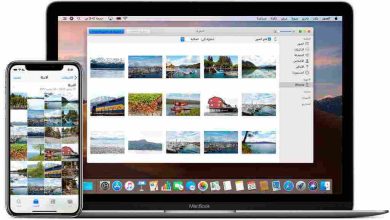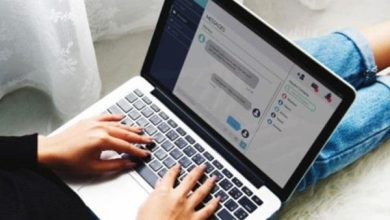تحميل نموذج كشف حضور وانصراف
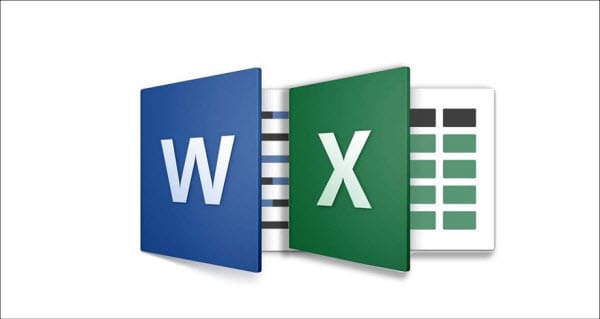
تحميل نموذج كشف حضور وانصراف الموظفين word و Excel عند العمل في أي من الشركات أو المؤسسات سواء كانت حكومية أو خاصة تلزم الشركة بضرورة عمل كشف لكل من الموظفين أو العاملين بمواعيد حضورهم وانصرافهم, وذلك للتيسير على الشركة في معرفة عدد أيام حضورهم وتغيبهم عن العمل خلال كل شهر على حدة، والأن سنتعرف عبر موقع البلد على طريقة تحميل نموذج كشف حضور وانصراف الموظفين word و Excel.
عمل كشف الحضور والانصراف في برنامج ال word
لبرنامج ال word استخدامات كثيرة ومن أهم استخداماته هي عمل جداول بمختلف تعريفاتها من ضمنها جداول بأسماء العاملين والموظفين بالمؤسسات والشركات بمواعيد حضورهم وانصرافهم وحتى أيام تغيبهم ويمك تحميل نموذج كشف حضور وانصراف الموظفين word و Excel .
1_طريقة إنشاء كشف الحضور والانصراف في برنامج ال word
قبل التعرف على طريقة تحميل نموذج كشف حضور وانصراف الموظفين word و Excel يتم انشاء الجدول بعدد صفوف وأعمدة بحسب أعداد الموظفين والمهام التي يقوم عليها الكشف.
- يدرج الجدول في برنامج ال word عن طريق الضغط أولا على قائمة إدراج ومن ثم اختيار جدول ويقوم بإدراجه بحسب عدد الأعمدة والصفوف التي يريدها وهنا سوف يتم رسم الجدول بحسب ما تم تحديده كما في المثال .
مثال لذلك:
- من خلال ذلك الجدول يقوم بحفظ البيانات المراد إنشائها وعمل جميع الترتيبات بداخل الجدول سواء في كتابة رقم تسلسل يرتب به عدد الموظفين أو العاملين المراد معرفة مواعيد حضورهم وانصرافهم وغيرها من البيانات الأخرى.
- ونقوم بالتحريك داخل كل مربع كان في الصف أو العمود عن طريق الفارة أو حتى من اتجاهات لوحة المفاتيح.
- عندما تريد تحديد عمود كامل تقوم بالوقوف على أعلى العمود تظهر علامة سهم صغير بالضغط عليه تكون قد حددت العمود.
- وكذلك عند تحديد أي صف تقوم بالوقوف بجوار ذلك الصف وتحدده من خلال نفس السهم الذي يظهر.
- ولتعديل الجدول كامل أو حذفه يضغط على العلامة التي تشبه الزائد لتحديد الجدول كامل.
- وعند الرغبة في إضافة أي عمود أخر يتم تحديد العمود أو الوقوف بداخل أي مربع بحسب العمود سواء كان يمين أو يسار.
- ونضغط على قائمة تنسيق ونختار منها إدراج لليمين عند إضافة عمود يمين العمود الذي قمت بتحديده, والضغط على إدراج لليسار عند إضافة عمود يسار العمود التي تم تحديده.
- ولإضافة صف بين الصفوف نقوم بتحديد الصف أو الوقوف بداخل مربع من الصف والضغط على قائمة تنسيق واختيار إدراج لاسفل لعمل صف تحت الذي تم تحديده أو اختيار لأعلى لعمل صف فوق الصف المحدد.
- ولحذف أي مربع في الجدول نقف على المربع ونضغط على قائمة تنسيق ونضغط على حذف ومن ثم حذف الخلية أو المربع.
- لحذف أي عمود بالجدول يقوم بتحديد العمود أو الوقوف بداخل أحد مربعات العمود والضغط على قائمة التنسيق والضغط على حذف عمود وهنا يكون تم حذف العمود.
- لحذف صف أيضا يمكن تحديد الصف بالوقوف بجانبه وتحديده أو في أي مربع بداخل الصف والضغط على قائمة تنسيق واختيار حذف صف ويتم حذفه.
- نضع محرك الكتابة على أي من المربعات الموجودة بداخل الجدول والضغط على قائمة تنسيق واختيار حذف الجدول ويتم حذفه.
2_نموذج الكشف بخصوص حضور وانصراف العاملين والموظفين لمدة شهر
- عدد الصفوف بحسب أعداد الموظفين أو العاملين بداخل الشركة أو المؤسسة.
- عدد الأعمدة بحسب أيام الشهر وإضافة الرقم التسلسلي وأسماء كل الموظفين والعاملين بالشركة.
- اختيار علامة مميزة للحضور تختلف عنها الغياب وعمل أيام الإجازات والعطلات الرسمية بالوان مختلفة لعدم حسابها والكتابة بها.
- من هنا يمكن عمل أي تنسيق للجدول بحسب ما يريده الشخص الذي يقوم به.
طريقة عمل تنسيق بداخل الجدول
- تغير الخط ويتم ذلك من القائمة الرئيسية باختيار قائمة الخطوط واختيار الخط الذي يريده وسوف يقوم بالتغير.
- وكذلك تغير مقاس الخط من نفس لقائمة الرئيسية واختيار حجم الخط واختيار الحجم المناسب للكتابة.
- ويمكن تكبير حجم الخط من حرف A الأكبر وتصغيره من حرف A الأصغر.
- لحذف أي من التعديلات أو التنسيقات التي قمت بها يتم الضغط على القائمة الرئيسية Home والضغط على علامة حرف A التي بها قلم تحذف جميع التنسيقات التي قمت بها.
- لعمل الخط مضغوط وواضح من القائمة الرئيسية نختار حرف B الواضح يوضح الكلمة بشكل مضغوط وظاهر.
- ولعمل ميل بالكلام يتم الضغط على حرف I مائل.
- ولعمل خط تحت أي كلمات بالكتابة يتم الضغط على حرف U بالقائمة الرئيسية
- لعمل خط وسط الكلمة أو الجملة يتم الضغط على abc بالقائمة الرئيسية.
- لعمل رقم ارتفاع رقم يتم الضغط على x2 لو لأسفل وعلى x2 لو كان الرقم لأعلى.
- لاختيار أي تصميم جاهز على الكتابة فورا يتم الضغط على تأثيرات النص واختيار التأثير من القائمة الرئيسية Home.
- لاختيار لون مميز للنص نضغط على تمييز لون النص من القائمة الرئيسية Home.
- ومن نفس القائمة الرئيسية Home نختار لون الخط لتغير الوان الخط.
مثال لنموذج كشف حضور وانصراف الموظفين
م
الأسماء
الحضور
توقيعه
الانصراف
توقيعه
الغياب
ملاحظات
1
مصطفي
ü
مصطفي
ü
مصطفي
ـــــ
2
احمد
x
x
x
x
ü
3
محمد
ويعتبر ذلك الكشف أو الجدول من أهم ما يربط الموظفين والعمال برؤسائهم في العمل, ليقيم عدد ساعات العمل للموظف وأيام حضوره وتغيبه ويكون جدول الحضور والانصراف في الغلب في كشف موحد لذلك.
وهناك الكثير من الطرق التي يقوم بها المسؤولين في العمل لتحديد مواعيد حضور وانصراف الموظفين.
طرق تسجيل الحضور والانصراف للعاملين والموظفين
- يقوم الأشخاص المسئولين عن توقيعات الحضور والانصراف بعمل جداول محددة لذلك.
- التسجيل لكل موظف أو عامل مواعيد حضوره وانصرافه الشخصي في الدفتر المخصص لذلك.
- ضرورة توافر موظف متخصص لدفتر الحضور والانصراف حتى يتجنب أي غش وتلاعب فيه.
- تحديد مواعيد العمل من بدايتها وحتى انتهاءه ومواعيد الراحة وإبلاغ الموظفين بذلك.
- يلتزم المسئولين بضرورة إبلاغ الموظفين بعدد ساعات العمل الإضافي وكذلك مواعيد الانتهاء منها.
- يتم عمل نموذج الحضور والانصراف بحسب طبيعة العمل فمن الممكن أن تأخذ شهريا أو حتى أسبوعيا بأسماء الموظفين وتوقيعهم عليه عند حضور العمل والانصراف منه.
- كما يحدد كشف الغياب أيضا لمعرفة عدد ساعات العمل وكفاءة الموظف.
مهام الموظف المسئول عن كشف الحضور والانصراف
- قيام الموظف المسئول بضرورة المراجعة والتدقيق في كافة البيانات الخاصة بالحضور والانصراف والعمل على تعديل أو تصحيح أي أخطاء في بيانات الادخال.
- ضرورة تسجيل كافة العطلات الرسمية والإجازات المرضية التي يأخذها الموظف بإذن أو بمعرفة المسئولين.
- قيام الموظف المسئول بتسجيل كل المأموريات التي يخرج فيها الموظف بالإذن الخاص بها.
- أن يقوم الموظف المسئول في نهاية كل شهر بجمع بيانات كشف الحضور والانصراف وترحيلها إلى مسئول الأجور لكي يتم حساب المرتبات وفق أيام الحضور وخصم أيام التغيب من الموظفين.
- استخدام آلة بصمة اليد في أغلب المؤسسات والشركات للتاكد من حضور وانصراف الموظفين وذلك البرنامج يعمل على تجنب أي خطأ يظهر في عمليات التسجيل اليدوية.
للمزيد من المعرفة اضغط هنا: كيفية عمل جدول على excel وتنسيقه بالخطوات
نموذج كشف حضور وانصراف الموظفين Excel
- يتم تنزيل تلك الجداول من برنامج ال Excel بتصميمات جاهزة والتسجيل إلكترونيا أو عمل الجدول وتصميمه على ال word وطباعته والتسجيل بشكل يدوي.
- اختلاف نماذج الحضور والانصراف بالنسبة للموظفين الذين يعملون فترات طويلة كالممرضين وتقوم تلك الجداول بالاكتفاء بعدد معين من الموظفين وتغير المواعيد وفق كل موظف على حدة.
- وجود نماذج منفصلة للغياب بعيدا عن الحضور والانصراف, ليسجل بها تفاصيل الغياب لكل موظف بإجازاته الرسمية والمرضية.
- وجود بعض النماذج التي تسجل الحضور والانصراف بشكل أسبوعي.
تحميل نموذج كشف حضور وانصراف الموظفين word و Excel
يمكنك الأن تحميل نموذج كشف حضور وانصراف الموظفين word و Excel من خلال الروابط الأتية:
- نموذج كامل وكشف بحضور وانصراف الموظفين EXCEL من هنا.
- كشف حضور وانصراف الموظفين EXCEL مع جمع عدد ساعات العمل من هنا.
- برنامج مجانى بالباركود ( حضور وانصراف الموظفين) من هنا.
- حضور وانصراف الموظفين اكسل مع حساب إجمالي عدد ساعات اليوم من هنا.
- تنزيل برنامج موظفين حضور وانصراف من هنا.
من خلال ذلك المقال نكون قد أوضحنا طريقة تحميل نموذج كشف حضور وانصراف الموظفين word و Excel طريقة عمل نماذج الحضور والانصراف على برنامج ال word وتحميله من ال Excel واختلاف تلك النماذج, والطرق المختلفة للتسجيل ومهام موظف الدفتر.